文章目录
【移动端Web开发之响应式布局】前端小抄(20)
本学习笔记是个人对 Pink 老师课程的总结归纳,转载请注明出处!
一、响应式开发
1.1 响应式开发原理
就是使用媒体查询针对不同宽度的设备进行布局和样式的设置,从而适配不同设备的目的。
| 设备划分 | 尺寸区间 |
|---|---|
| 超小屏幕(手机) | < 768px |
| 小屏设备(平板) | >= 768px ~ < 992px |
| 中等屏幕(桌面显示器) | >= 992px ~ < 1200px |
| 宽屏设置(大桌面显示器) | >= 1200px |
1.2 响应式布局容器
响应式需要一个父级作为布局容器,来配合子级元素来实现变化效果。
原理就是在不同屏幕下,通过媒体查询来改变这个布局容器的大小,再改变里面子元素的排列方式和大小,从而实现不同屏幕下,看到不同的页面布局和样式变化。
【平时我们的响应式尺寸划分】
- 超小屏幕(手机,小于 768px):设置宽度为 100%
- 小屏幕(平板,大于等于 768px):设置宽度为 750px
- 中等屏幕(桌面显示器,大于等于 992px):宽度设置为 970px
- 大屏幕(大桌面显示器,大于等于 1200px):宽度设置为 1170px
但是我们也可以根据实际情况自己定义划分。
【案例】
<!DOCTYPE html>
<html lang="en">
<head>
<meta charset="UTF-8">
<meta name="viewport" content="width=device-width, initial-scale=1.0">
<meta http-equiv="X-UA-Compatible" content="ie=edge">
<title>01-响应式布局原理</title>
<style>
.container {
height: 150px;
background-color: black;
margin: 0 auto;
}
/* 1. 超小屏幕下 小于 768 布局容器的宽度为 100% */
@media screen and (max-width: 767px) {
.container {
width: 100%;
}
}
/* 2. 小屏幕下 大于等于 768px 布局容器改为 750px */
@media screen and (min-width: 768px) {
.container {
width: 750px;
}
}
/* 3. 中等屏幕下 大于等于 992px 布局容器修改为 970px */
@media screen and (min-width: 992px) {
.container {
width: 970px;
}
}
/* 4. 大屏幕下 大于等于 1200px 布局容器修改为 1170 */
@media screen and (min-width: 1200px) {
.container {
width: 1170px;
}
}
</style>
</head>
<body>
<!-- 响应式开发里面,首先需要一个布局容器 -->
<div class="container"></div>
</body>
</html>
- 效果图

【案例:响应式导航】
- 需求分析
- 当我们屏幕大于等于 800 像素,我们给 nav 宽度为 800px,因为里面子盒子需要浮动,所以 nav 需要清除浮动
- nav 里面包含 8 个小 li 盒子,每个盒子的宽度定位 100px,高度为 30px,浮动一行显示
- 当我们屏幕缩放,宽度小于 800 像素的时候,nav 盒子宽度修改为 100% 宽度
- nav 里面的 8 个小 li,宽度修改为 33.33%,这样一行就只能显示 3 个小 li,剩余下行显示
<!DOCTYPE html>
<html lang="en">
<head>
<meta charset="UTF-8">
<meta name="viewport" content="width=device-width, initial-scale=1.0">
<meta http-equiv="X-UA-Compatible" content="ie=edge">
<title>02-响应式导航</title>
<style>
* {
margin: 0;
padding: 0;
}
ul {
list-style: none;
}
.container {
width: 750px;
margin: 0 auto;
}
.container ul li {
float: left;
width: 93.75px;
height: 30px;
background-color: green;
}
@media screen and (max-width: 767px) {
.container {
width: 100%;
}
.container ul li {
width: 33.33%;
}
}
</style>
</head>
<body>
<div class="container">
<ul>
<li>导航栏</li>
<li>导航栏</li>
<li>导航栏</li>
<li>导航栏</li>
<li>导航栏</li>
<li>导航栏</li>
<li>导航栏</li>
<li>导航栏</li>
</ul>
</div>
</body>
</html>
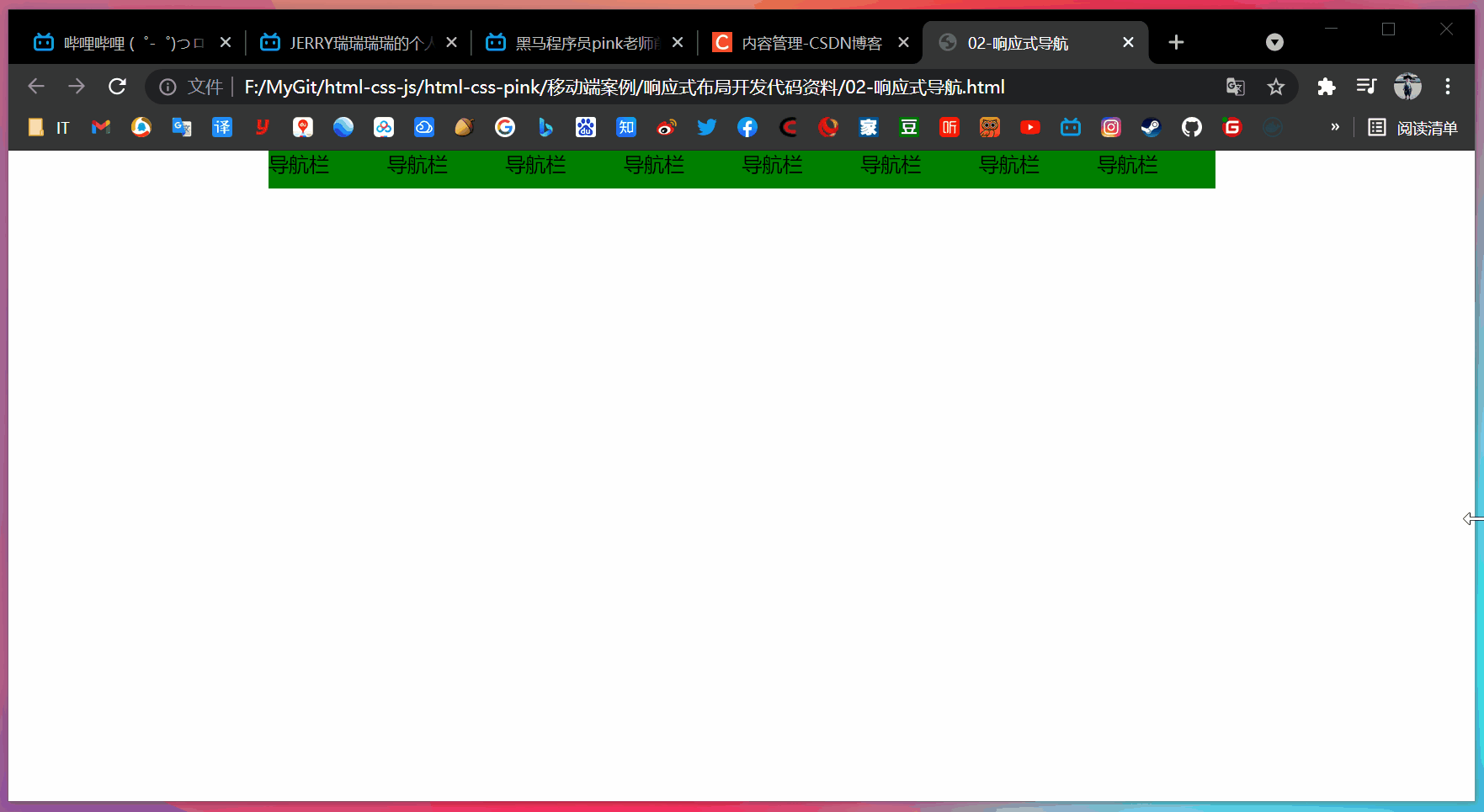
二、Bootstrap前端开发框架
2.1 Bootstrap简介
Bootstrap 来自 Twitter(推特),是目前最受欢迎的前端框架。
Bootstrap 是基于 HTML、CSS 和 JavaScript 的,它简洁灵活,使得 Web 开发更加快捷。
- 中文官网:http://www.bootcss.com/
- 官网:https://getbootstrap.com/
框架:顾名思义就是一套架构,它有一套比较完整的网页功能解决方案,而且控制权在框架本身,有预制样式库、组件和插件。使用者要按照框架所规定的某种规则进行开发。
(1)优点
- 标准化的 html + css 编码规范
- 提供了一套简洁、直观、强悍的组件
- 有自己的生态圈,不断的更新迭代
- 让开发更简单,提高了开发的效率
(2)版本
- 2.x.x:停止维护,兼容性好,代码不够简洁,功能不够完善
- 3.x.x:目前使用最多,稳定,但是放弃了 IE6-IE7。对 IE8 支持但是界面效果不好,偏向用于开发响应式布局、移动设备优先的 Web 项目
- 4.x.x:最新版,目前还不是很流行
以下内容基于 3.x.x
2.2 Bootstrap使用
在现阶段我们还没有接触 JavaScript 相关课程,所以我们只考虑使用它的 CSS 样式库。
控制权在框架本身,使用者要按照框架所规定的某种规范进行开发。
Bootstrap 使用四步曲:
- 创建文件夹结构
- 创建 html 骨架结构
- 引入相关样式文件
- 书写内容
(1)创建文件夹结构
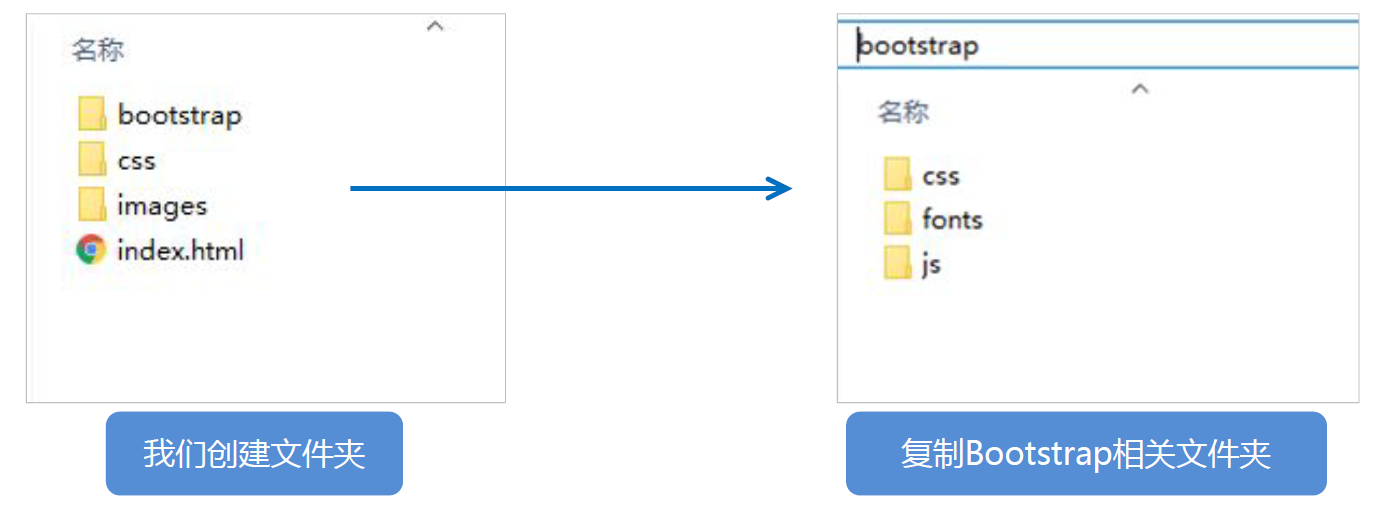
(2)创建 html 骨架结构
<!-- 要求当前网页使用 IE 浏览器最高版本的内核来渲染 -->
<meta http-equiv="X-UA-Compatible" content="IE=edge">
<!-- 视口的设置:视口的宽度和设备一致,默认的缩放比例和 PC 端一致,用户不能自行缩放 -->
<meta name="viewport" content="width=device-width, initial-scale=1, user-scalable=0">
<!--[if lt IE 9]>
<!-- 解决 ie9 以下浏览器对 html5 新增标签的不识别,并导致CSS不起作用的问题 -->
<script src="https://oss.maxcdn.com/html5shiv/3.7.2/html5shiv.min.js"></script>
<!-- 解决 ie9 以下浏览器对 css3 Media Query 的不识别 -->
<script src="https://oss.maxcdn.com/respond/1.4.2/respond.min.js"></script>
<![endif]-->
注:<!--[if lt IE 9]> 及 <![endif]-->:为 HTML 的条件注释判断,当条件满足时便执行。
(3)引入相关样式文件
<!-- Bootstrap 核心样式-->
<link rel="stylesheet" href="bootstrap/css/bootstrap.min.css">
(4)书写内容
- 复制 Bootstrap 预先定义好的样式来使用
- 修改 Bootstrap 原来的样式,注意权重问题
- 学好 Bootstrap 的关键在于知道它定义了哪些样式,以及这些样式能实现什么样的效果
【案例】
- 项目结构

注意:Bootstrap 中默认使用的就是 normalize.css 初始化样式表,所以我们就不用再引入了。
- 体会bootstrap.html
<!DOCTYPE html>
<html lang="en">
<head>
<meta charset="utf-8">
<meta http-equiv="X-UA-Compatible" content="IE=edge">
<meta name="viewport" content="width=device-width, initial-scale=1">
<title>Bootstrap 101 Template</title>
<link rel="stylesheet" href="css/bootstrap.min.css">
</head>
<body>
<button type="button" class="btn btn-danger">登录</button>
<span class="glyphicon glyphicon-search"></span>
<nav class="navbar navbar-default">
<div class="container-fluid">
<!-- Brand and toggle get grouped for better mobile display -->
<div class="navbar-header">
<button type="button" class="navbar-toggle collapsed" data-toggle="collapse"
data-target="#bs-example-navbar-collapse-1">
<span class="sr-only">Toggle navigation</span>
<span class="icon-bar"></span>
<span class="icon-bar"></span>
<span class="icon-bar"></span>
</button>
<a class="navbar-brand" href="#">Brand</a>
</div>
<!-- Collect the nav links, forms, and other content for toggling -->
<div class="collapse navbar-collapse" id="bs-example-navbar-collapse-1">
<ul class="nav navbar-nav">
<li class="active"><a href="#">Link <span class="sr-only">(current)</span></a></li>
<li><a href="#">Link</a></li>
<li class="dropdown">
<a href="#" class="dropdown-toggle" data-toggle="dropdown" role="button"
aria-expanded="false">Dropdown <span class="caret"></span></a>
<ul class="dropdown-menu" role="menu">
<li><a href="#">Action</a></li>
<li><a href="#">Another action</a></li>
<li><a href="#">Something else here</a></li>
<li class="divider"></li>
<li><a href="#">Separated link</a></li>
<li class="divider"></li>
<li><a href="#">One more separated link</a></li>
</ul>
</li>
</ul>
<form class="navbar-form navbar-left" role="search">
<div class="form-group">
<input type="text" class="form-control" placeholder="Search">
</div>
<button type="submit" class="btn btn-default">Submit</button>
</form>
<ul class="nav navbar-nav navbar-right">
<li><a href="#">Link</a></li>
<li class="dropdown">
<a href="#" class="dropdown-toggle" data-toggle="dropdown" role="button"
aria-expanded="false">Dropdown <span class="caret"></span></a>
<ul class="dropdown-menu" role="menu">
<li><a href="#">Action</a></li>
<li><a href="#">Another action</a></li>
<li><a href="#">Something else here</a></li>
<li class="divider"></li>
<li><a href="#">Separated link</a></li>
</ul>
</li>
</ul>
</div>
<!-- /.navbar-collapse -->
</div>
<!-- /.container-fluid -->
</nav>
</body>
</html>
- 效果图
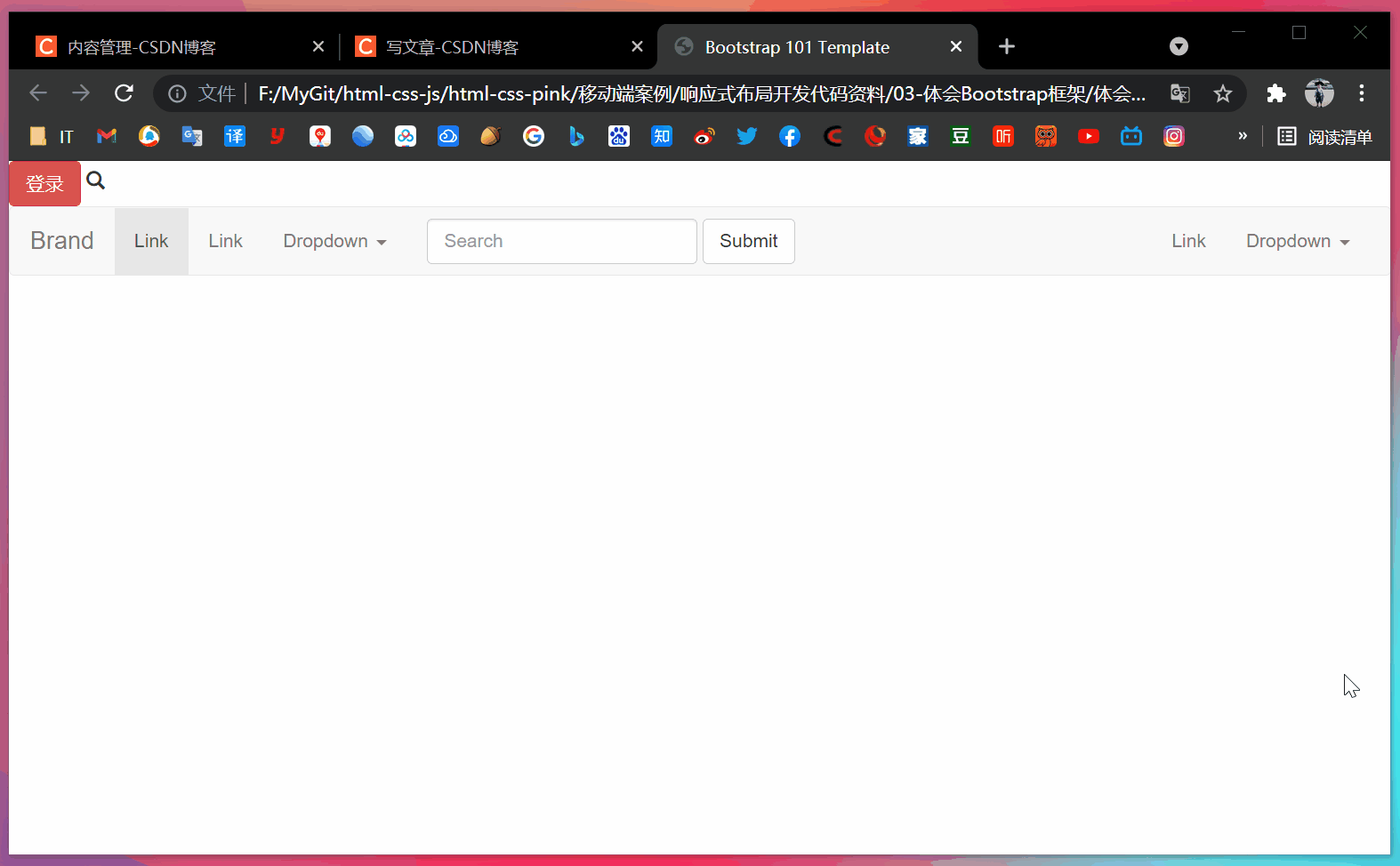
2.3 布局容器
Bootstrap 需要为页面内容和栅格系统包裹一个 .container 容器,它提供了两个作此用处的类。
- container 类
- 响应式布局容器 固定宽度
- 大屏(>= 1200px)宽度定为 1170px
- 中屏(>= 992px)宽度定为 970px
- 小屏(>= 768px)宽度定为 750px
- 超小屏(100%)
- container-fluid 类
- 流式布局容器,百分百宽度
- 占据全部视口(viewport)的容器
【案例】
<!DOCTYPE html>
<html lang="en">
<head>
<meta charset="UTF-8">
<meta name="viewport" content="width=device-width, initial-scale=1.0">
<meta http-equiv="X-UA-Compatible" content="ie=edge">
<!--[if lt IE 9]>
<script src="https://oss.maxcdn.com/html5shiv/3.7.2/html5shiv.min.js"></script>
<script src="https://oss.maxcdn.com/respond/1.4.2/respond.min.js"></script>
<![endif]-->
<!-- 一定不要忘记引入bootstrap 的样式文件 -->
<link rel="stylesheet" href="bootstrap/css/bootstrap.min.css">
<title>05-bootstrap布局容器</title>
</head>
<body>
<div class="container">container</div>
<div class="container-fluid">container-fluid</div>
</body>
</html>
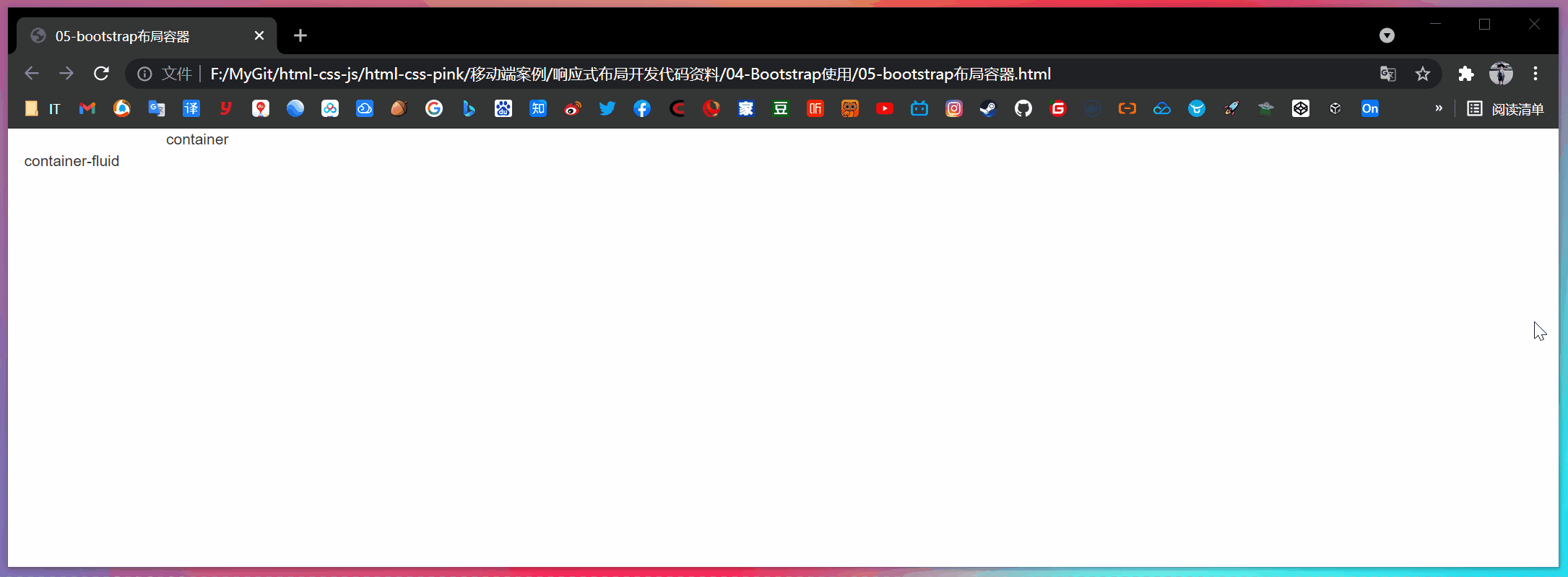
三、Bootstrap栅格系统
3.1 栅格系统简介
栅格系统英文为(grid systems),也有人翻译为“网格系统”,它是指将页面布局划分为等宽的列,然后通过列数的定义来模块化页面布局。
Bootstrap 提供了一套响应式、移动设备优先的流式栅格系统,随着屏幕或视口(viewport)尺寸的增加,系统会自动分为最多 12 列。
3.2 栅格选项参数
栅格系统用于通过一系列的行(row)与列(column)的组合来创建页面布局,你的内容就可以放入这些创建好的布局中。
| 超小屏幕(手机)< 768px | 小屏设备(平板)>= 768px | 中等屏幕(桌面显示器)>= 992px | 宽屏设备(大桌面显示器) >= 1200px | |
|---|---|---|---|---|
| .container 最大宽度 | 自动(100%) | 750px | 970px | 1170px |
| 类前缀 | .col-xs- | .col-sm- | .col-md- | .col-lg- |
| 列(column)数 | 12 | 12 | 12 | 12 |
- 按照不同屏幕划分为 1~12 等份
- 行(row)可以去除父容器默认的 15px 内边距
- xs-extra small:超小;sm-small:小;md-medium:中等;lg-large:大;
- 列(column)大于 12,多余的“列(column)”所在的元素将被作为一个整体另起一行排列
- 每一列默认有左右 15 像素的 padding
- 可以同时为一列指定多个设备的类名,以便在不同的窗口尺寸下划分不同份数,例如:
class="col-md-4 col-sm-6" - 当只指定一个类前缀时,大于类前缀的宽度默认符合类前缀所规定的份数,小于类前缀的宽度默认每个元素占12 份
【案例:栅格系统的使用】
<!DOCTYPE html>
<html lang="en">
<head>
<meta charset="UTF-8">
<meta name="viewport" content="width=device-width, initial-scale=1.0">
<meta http-equiv="X-UA-Compatible" content="ie=edge">
<!--[if lt IE 9]>
<script src="https://oss.maxcdn.com/html5shiv/3.7.2/html5shiv.min.js"></script>
<script src="https://oss.maxcdn.com/respond/1.4.2/respond.min.js"></script>
<![endif]-->
<!-- 一定不要忘记引入 bootstrap 的样式文件 -->
<link rel="stylesheet" href="bootstrap/css/bootstrap.min.css">
<title>06-栅格系统使用</title>
<!-- 修改 Bootstrap 原来的样式,由于权重问题,所以放在 link 后 -->
<style>
[class^="col"] {
border: 1px solid #ccc;
}
.row:nth-child(1) {
background-color: pink;
}
</style>
</head>
<body>
<div class="container">
<div class="row">
<div class="col-lg-3 col-md-4 col-sm-6 col-xs-12">1</div>
<div class="col-lg-3 col-md-4 col-sm-6 col-xs-12">2</div>
<div class="col-lg-3 col-md-4 col-sm-6 col-xs-12">3</div>
<div class="col-lg-3 col-md-4 col-sm-6 col-xs-12">4</div>
</div>
<!-- 如果孩子的份数相加等于 12 则孩子能占满整个的 container 的宽度 -->
<div class="row">
<!-- 当只指定一个类前缀时,大于类前缀的宽度默认符合类前缀所规定的份数,小于类前缀的宽度默认每个元素占12 份 -->
<div class="col-lg-6">1</div>
<div class="col-lg-2">2</div>
<div class="col-lg-2">3</div>
<div class="col-lg-2">4</div>
</div>
<!-- 如果孩子的份数相加 小于 12 则会? 则占不满整个 container 的宽度会有空白 -->
<div class="row">
<div class="col-lg-6">1</div>
<div class="col-lg-2">2</div>
<div class="col-lg-2">3</div>
<div class="col-lg-1">4</div>
</div>
<!-- 如果孩子的份数相加 大于 12 则会? 多于的那一列会另起一行显示 -->
<div class="row">
<div class="col-lg-6">1</div>
<div class="col-lg-2">2</div>
<div class="col-lg-2">3</div>
<div class="col-lg-3">4</div>
</div>
</div>
</body>
</html>

3.3 列嵌套
栅格系统内置的栅格系统将内容再次嵌套。简单理解就是一个列内再分成若干份小列。我们可以通过添加一个新的 .row 元素和一系列 .col-sm-* 元素到已经存在的 .col-sm-* 元素内。

<!-- 列嵌套 -->
<div class="col-sm-4">
<div class="row">
<div class="col-sm-6">小列</div>
<div class="col-sm-6">小列</div>
</div>
</div>
【案例:列嵌套】
<!DOCTYPE html>
<html lang="en">
<head>
<meta charset="UTF-8">
<meta name="viewport" content="width=device-width, initial-scale=1.0">
<meta http-equiv="X-UA-Compatible" content="ie=edge">
<!--[if lt IE 9]>
<script src="https://oss.maxcdn.com/html5shiv/3.7.2/html5shiv.min.js"></script>
<script src="https://oss.maxcdn.com/respond/1.4.2/respond.min.js"></script>
<![endif]-->
<!-- 一定不要忘记引入 bootstrap 的样式文件 -->
<link rel="stylesheet" href="bootstrap/css/bootstrap.min.css">
<title>07-栅格系统列嵌套</title>
<style>
.row>div {
height: 50px;
background-color: pink;
}
</style>
</head>
<body>
<div class="container">
<div class="row">
<div class="col-md-4">
<!-- 我们列嵌套最好加 1 个行 row 这样可以取消父元素的 padding 值,而且高度自动和父级一样高 -->
<div class="row">
<div class="col-md-4">a</div>
<div class="col-md-8">b</div>
</div>
</div>
<div class="col-md-4">2</div>
<div class="col-md-4">3</div>
</div>
</div>
</body>
</html>
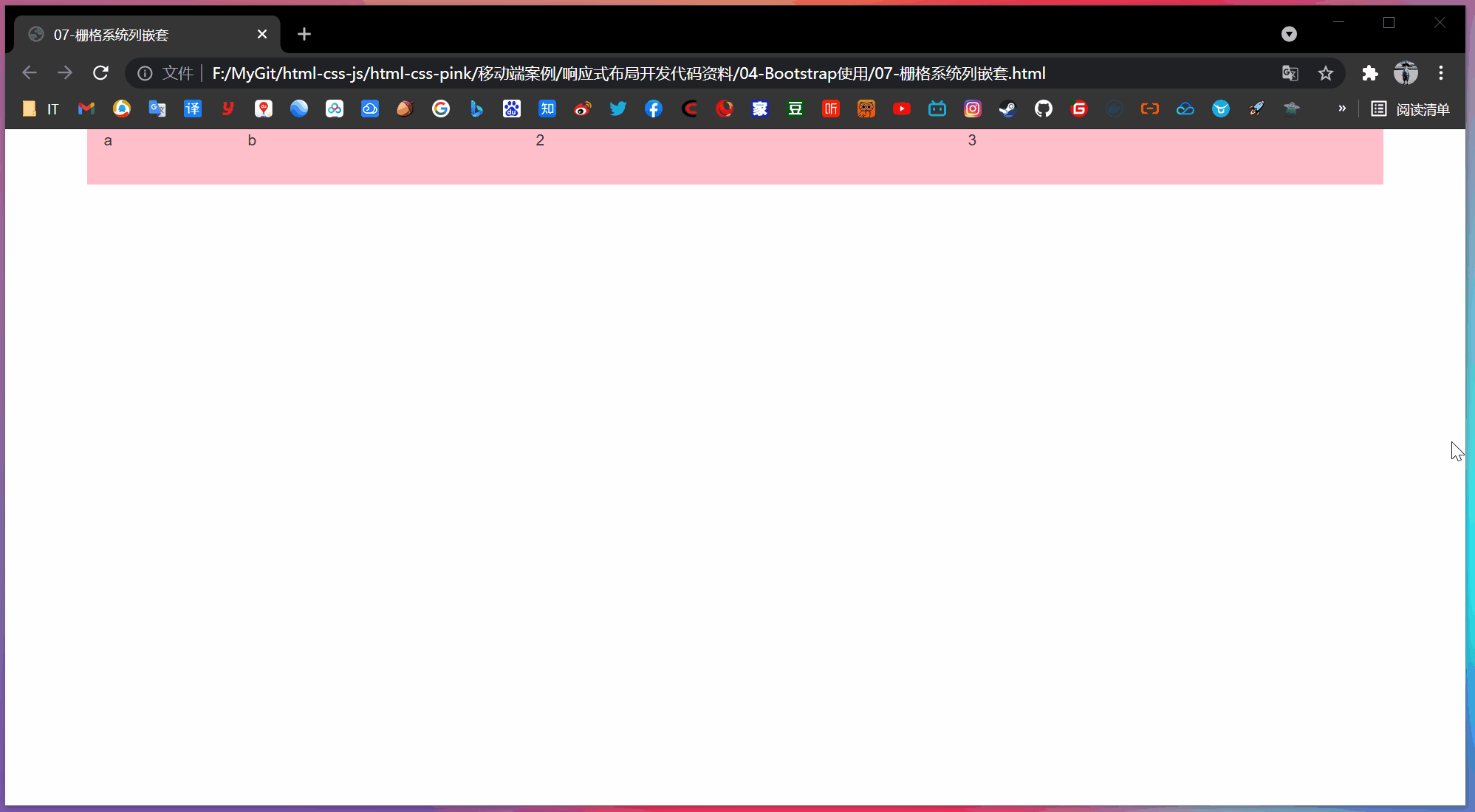
注:b 被 2 盖住了。
3.4 列偏移
使用 .col-md-offset-* 类可以将列向右侧偏移。
这些类实际是通过使用 * 选择器为当前元素增加了左侧的边距(margin)。

<!-- 列偏移 -->
<div class="row">
<div class="col-lg-4">1</div>
<div class="col-lg-4 col-lg-offset-4">2</div>
</div>
【案例:列偏移】
<!DOCTYPE html>
<html lang="en">
<head>
<meta charset="UTF-8">
<meta name="viewport" content="width=device-width, initial-scale=1.0">
<meta http-equiv="X-UA-Compatible" content="ie=edge">
<!--[if lt IE 9]>
<script src="https://oss.maxcdn.com/html5shiv/3.7.2/html5shiv.min.js"></script>
<script src="https://oss.maxcdn.com/respond/1.4.2/respond.min.js"></script>
<![endif]-->
<!-- 一定不要忘记引入bootstrap 的样式文件 -->
<link rel="stylesheet" href="bootstrap/css/bootstrap.min.css">
<title>08-栅格系统列偏移</title>
<style>
.row div {
height: 50px;
background-color: pink;
}
</style>
</head>
<body>
<div class="container">
<div class="row">
<div class="col-md-3">左侧</div>
<!-- 偏移的份数 就是 12 - 两个盒子的份数 = 6 -->
<div class="col-md-3 col-md-offset-6">右侧</div>
</div>
<div class="row">
<!-- 如果只有一个盒子 那么就偏移 = (12 - 8) / 2 -->
<div class="col-md-8 col-md-offset-2">中间盒子</div>
</div>
</div>
</body>
</html>

3.5 列排序
通过使用 .col-md-push-* 和 .col-md-pull-* 类就可以很容易的改变列(column)的顺序。

<!-- 列排序 -->
<div class="row">
<div class="col-lg-4 col-lg-push-8">左侧</div>
<div class="col-lg-8 col-lg-pull-4">右侧</div>
</div>
【案例:列排序】
<!DOCTYPE html>
<html lang="en">
<head>
<meta charset="UTF-8">
<meta name="viewport" content="width=device-width, initial-scale=1.0">
<meta http-equiv="X-UA-Compatible" content="ie=edge">
<!--[if lt IE 9]>
<script src="https://oss.maxcdn.com/html5shiv/3.7.2/html5shiv.min.js"></script>
<script src="https://oss.maxcdn.com/respond/1.4.2/respond.min.js"></script>
<![endif]-->
<!-- 一定不要忘记引入bootstrap 的样式文件 -->
<link rel="stylesheet" href="bootstrap/css/bootstrap.min.css">
<title>09-栅格系统列排序</title>
<style>
.row div {
height: 50px;
background-color: pink;
}
</style>
</head>
<body>
<div class="container">
<div class="row">
<div class="col-md-4 col-md-push-8">左侧</div>
<div class="col-md-8 col-md-pull-4">右侧</div>
</div>
</div>
</body>
</html>
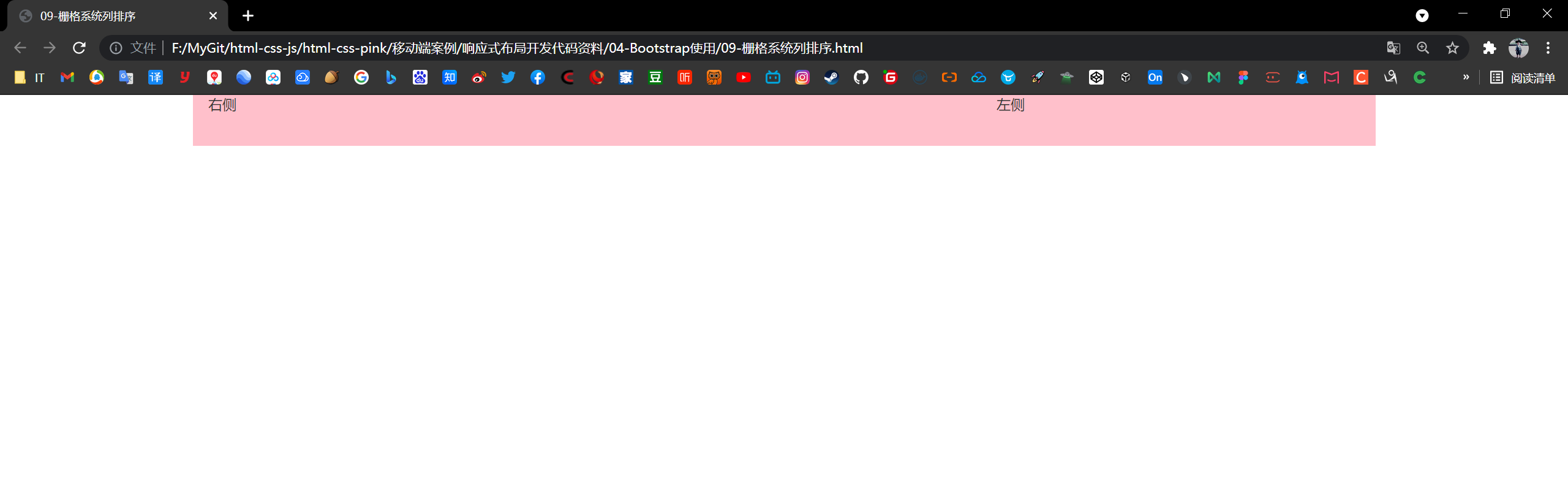
3.6 响应式工具
为了加快对移动设备友好的页面开发工作,利用媒体查询功能,并使用这些工具类可以方便的针对不同设备展示或隐藏页面内容。
| 类名 | 超小屏 | 小屏 | 中屏 | 大屏 |
|---|---|---|---|---|
.hidden-xs | 隐藏 | 可见 | 可见 | 可见 |
.hidden-sm | 可见 | 隐藏 | 可见 | 可见 |
.hidden-md | 可见 | 可见 | 隐藏 | 可见 |
.hidden-lg | 可见 | 可见 | 可见 | 隐藏 |
Bootstrap 其他(按钮、表单、表格)请参考 Bootstrap 文档。
【案例:响应式工具】
<!DOCTYPE html>
<html lang="en">
<head>
<meta charset="UTF-8">
<meta name="viewport" content="width=device-width, initial-scale=1.0">
<meta http-equiv="X-UA-Compatible" content="ie=edge">
<!--[if lt IE 9]>
<script src="https://oss.maxcdn.com/html5shiv/3.7.2/html5shiv.min.js"></script>
<script src="https://oss.maxcdn.com/respond/1.4.2/respond.min.js"></script>
<![endif]-->
<!-- 一定不要忘记引入 bootstrap 的样式文件 -->
<link rel="stylesheet" href="bootstrap/css/bootstrap.min.css">
<title>10-栅格系统响应式工具</title>
<style>
.row div {
height: 300px;
background-color: purple;
}
.row div:nth-child(3) {
background-color: pink;
}
span {
font-size: 50px;
color: #fff;
}
</style>
</head>
<body>
<div class="container">
<div class="row">
<div class="col-xs-3">
<span class="visible-lg">我会显示哦</span>
</div>
<div class="col-xs-3">2</div>
<div class="col-xs-3 hidden-md hidden-xs">我会变魔术哦</div>
<div class="col-xs-3">4</div>
</div>
</div>
</body>
</html>

四、阿里百秀首页案例
【技术选型】
方案:采用响应式页面开发方案
技术:Bootstrap 框架
设计图:本设计图采用 1280px 设计尺寸
【页面布局分析】
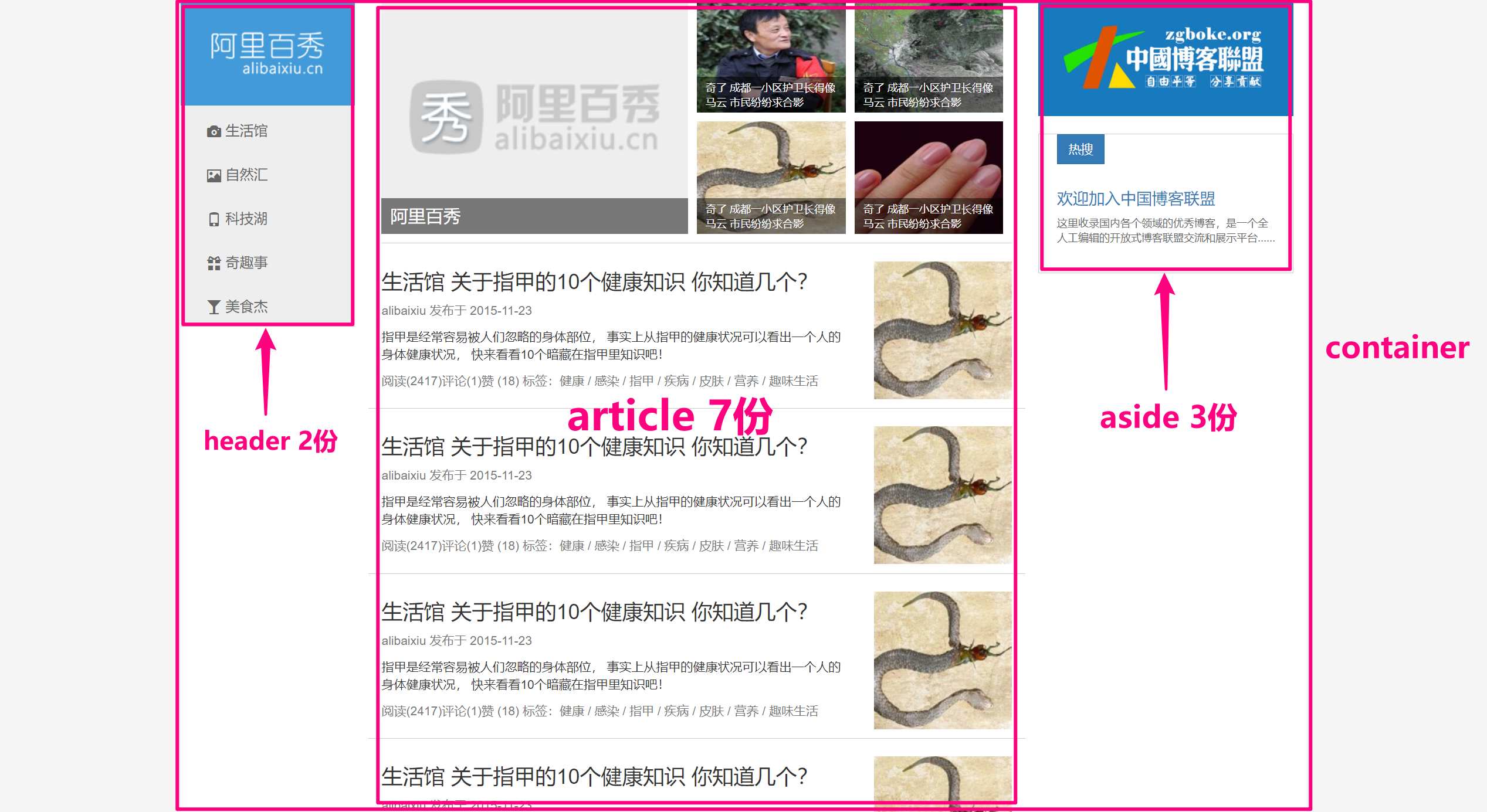
【屏幕划分分析】
- 屏幕缩放 中屏幕 和 大屏幕 布局是一致的。因此我们列定义为
col-md-就可以了,md是大于等于 970 以上的 - 屏幕缩放 小屏幕 布局发生变化,因此我们需要为小屏幕根据需求改变布局
- 屏幕缩放 超小屏幕 布局又发生变化,因此我们需要为超小屏幕根据需求改变布局
- 策略:我们先布局 md 以上的 PC 端布局,最后根据实际需求再修改小屏幕和超小屏幕的特殊样式布局
【创建文件夹结构】

【container 宽度修改】
因为本效果图采取 1280px 的宽度,而 Bootstrap 里面 container 宽度最大为 1170px,因此我们需要手动改下 container 宽度。
/* 利用媒体查询修改 container 宽度适合效果图宽度 */
@media screen and (min-width: 1280px) {
.container {
width: 1280px;
}
}
【案例代码】
- index.css
ul {
list-style-type: none;
margin: 0;
padding: 0;
}
a {
color: #666;
text-decoration: none;
}
a:hover {
text-decoration: none;
}
body {
background-color: #f5f5f5;
}
.container {
background-color: #fff;
}
/* 修改container的最大宽度为 1280 根据设计稿来走的 */
@media screen and (min-width: 1280px) {
.container {
width: 1280px;
}
}
/* header */
header {
padding-left: 0 !important;
}
.logo {
background-color: #429ad9;
}
.logo img {
display: block;
/* width: 100%; */
/* logo图片不需要缩放 */
max-width: 100%;
margin: 0 auto;
}
/* 1.我们如果进入了超小屏幕下 logo里面的图片就隐藏起来 */
/* 2. 我们事先准备好一个盒子 在logo里面,它平时是隐藏起来的,只有在超小屏幕下显示 */
.logo span {
display: block;
height: 50px;
line-height: 50px;
color: #fff;
font-size: 18px;
text-align: center;
}
.nav {
background-color: #eee;
border-bottom: 1px solid #ccc;
}
.nav a {
display: block;
height: 50px;
line-height: 50px;
padding-left: 30px;
font-size: 16px;
}
.nav a:hover {
background-color: #fff;
color: #333;
}
.nav a::before {
vertical-align: middle;
padding-right: 5px;
}
/* 当我们进入 小屏幕 还有 超小屏幕的时候 我们 nav 里面的li 浮动起来 并且宽度为 20% */
@media screen and (max-width: 991px) {
.nav li {
float: left;
width: 20%;
}
article {
margin-top: 10px;
}
}
/* 当我们进入 超小屏幕的时候 我们 nav 文字会变成 14px */
@media screen and (max-width: 767px) {
.nav li a {
font-size: 14px;
padding-left: 3px;
}
/* 当我们处于超小屏幕 news 第一个li 宽度为 100% 剩下的小li 各 50% */
.news li:nth-child(1) {
width: 100% !important;
}
.news li {
width: 50% !important;
}
.publish h3 {
font-size: 14px;
}
}
.news li a {
position: relative;
display: block;
width: 100%;
height: 100%;
}
.news li {
float: left;
width: 25%;
height: 128px;
padding-right: 10px;
margin-bottom: 10px;
}
.news li:nth-child(1) {
width: 50%;
height: 266px;
}
.news li:nth-child(1) p {
line-height: 41px;
font-size: 20px;
padding: 0 10px;
}
.news li a img {
width: 100%;
height: 100%;
}
.news li a p {
position: absolute;
bottom: 0;
left: 0;
width: 100%;
height: 41px;
padding: 5px 10px;
margin-bottom: 0;
background: rgba(0, 0, 0, .5);
font-size: 12px;
color: #fff;
}
.publish {
border-top: 1px solid #ccc;
}
.publish .row {
border-bottom: 1px solid #ccc;
padding: 10px 0;
}
.pic {
margin-top: 10px;
}
.pic img {
width: 100%;
}
.banner img {
width: 100%;
}
.hot {
display: block;
margin-top: 20px;
padding: 0 20px 20px;
border: 1px solid #ccc;
}
.hot span {
border-radius: 0;
margin-bottom: 20px;
}
.hot p {
font-size: 12px;
}
- index.html
<!DOCTYPE html>
<html lang="en">
<head>
<meta charset="UTF-8">
<meta name="viewport" content="width=device-width, initial-scale=1.0">
<meta http-equiv="X-UA-Compatible" content="ie=edge">
<!--[if lt IE 9]>
<script src="https://oss.maxcdn.com/html5shiv/3.7.2/html5shiv.min.js"></script>
<script src="https://oss.maxcdn.com/respond/1.4.2/respond.min.js"></script>
<![endif]-->
<!-- 引入 bootstrap 样式文件 -->
<link rel="stylesheet" href="bootstrap/css/bootstrap.min.css">
<!-- 引入我们自己的首页样式文件 -->
<link rel="stylesheet" href="css/index.css">
<title>Document</title>
</head>
<body>
<div class="container">
<div class="row">
<header class="col-md-2">
<div class="logo">
<a href="#">
<img src="images/logo.png" alt="" class="hidden-xs">
<span class="visible-xs">阿里百秀</span>
</a>
</div>
<div class="nav">
<ul>
<li><a href="#" class="glyphicon glyphicon-camera">生活馆</a></li>
<li><a href="#" class="glyphicon glyphicon-picture">自然汇</a></li>
<li><a href="#" class="glyphicon glyphicon-phone">科技湖</a></li>
<li><a href="#" class="glyphicon glyphicon-gift">奇趣事</a></li>
<li><a href="#" class="glyphicon glyphicon-glass">美食杰</a></li>
</ul>
</div>
</header>
<article class="col-md-7">
<!-- 新闻 -->
<div class="news clearfix">
<ul>
<li>
<a href="#">
<img src="upload/lg.png" alt="">
<p>阿里百秀</p>
</a>
</li>
<li>
<a href="#">
<img src="upload/1.jpg" alt="">
<p>奇了 成都一小区护卫长得像马云 市民纷纷求合影</p>
</a>
</li>
<li>
<a href="#">
<img src="upload/2.jpg" alt="">
<p>奇了 成都一小区护卫长得像马云 市民纷纷求合影</p>
</a>
</li>
<li>
<a href="#">
<img src="upload/3.jpg" alt="">
<p>奇了 成都一小区护卫长得像马云 市民纷纷求合影</p>
</a>
</li>
<li>
<a href="#">
<img src="upload/4.jpg" alt="">
<p>奇了 成都一小区护卫长得像马云 市民纷纷求合影</p>
</a>
</li>
</ul>
</div>
<!-- 发表 -->
<div class="publish">
<div class="row">
<div class="col-sm-9">
<h3>生活馆 关于指甲的10个健康知识 你知道几个?</h3>
<p class="text-muted hidden-xs">alibaixiu 发布于 2015-11-23</p>
<p class="hidden-xs">指甲是经常容易被人们忽略的身体部位, 事实上从指甲的健康状况可以看出一个人的身体健康状况, 快来看看10个暗藏在指甲里知识吧!</p>
<p class="text-muted">阅读(2417)评论(1)赞 (18) <span class="hidden-xs">标签:健康 / 感染 / 指甲 / 疾病 / 皮肤
/ 营养 / 趣味生活</span>
</p>
</div>
<div class="col-sm-3 pic hidden-xs">
<img src="upload/3.jpg" alt="">
</div>
</div>
<div class="row">
<div class="col-sm-9">
<h3>生活馆 关于指甲的10个健康知识 你知道几个?</h3>
<p class="text-muted hidden-xs">alibaixiu 发布于 2015-11-23</p>
<p class="hidden-xs">指甲是经常容易被人们忽略的身体部位, 事实上从指甲的健康状况可以看出一个人的身体健康状况, 快来看看10个暗藏在指甲里知识吧!</p>
<p class="text-muted">阅读(2417)评论(1)赞 (18) <span class="hidden-xs">标签:健康 / 感染 / 指甲 / 疾病 / 皮肤
/ 营养 / 趣味生活</span>
</p>
</div>
<div class="col-sm-3 pic hidden-xs">
<img src="upload/3.jpg" alt="">
</div>
</div>
<div class="row">
<div class="col-sm-9">
<h3>生活馆 关于指甲的10个健康知识 你知道几个?</h3>
<p class="text-muted hidden-xs">alibaixiu 发布于 2015-11-23</p>
<p class="hidden-xs">指甲是经常容易被人们忽略的身体部位, 事实上从指甲的健康状况可以看出一个人的身体健康状况, 快来看看10个暗藏在指甲里知识吧!</p>
<p class="text-muted">阅读(2417)评论(1)赞 (18) <span class="hidden-xs">标签:健康 / 感染 / 指甲 / 疾病 / 皮肤
/ 营养 / 趣味生活</span>
</p>
</div>
<div class="col-sm-3 pic hidden-xs">
<img src="upload/3.jpg" alt="">
</div>
</div>
<div class="row">
<div class="col-sm-9">
<h3>生活馆 关于指甲的10个健康知识 你知道几个?</h3>
<p class="text-muted hidden-xs">alibaixiu 发布于 2015-11-23</p>
<p class="hidden-xs">指甲是经常容易被人们忽略的身体部位, 事实上从指甲的健康状况可以看出一个人的身体健康状况, 快来看看10个暗藏在指甲里知识吧!</p>
<p class="text-muted">阅读(2417)评论(1)赞 (18) <span class="hidden-xs">标签:健康 / 感染 / 指甲 / 疾病 / 皮肤
/ 营养 / 趣味生活</span>
</p>
</div>
<div class="col-sm-3 pic hidden-xs">
<img src="upload/3.jpg" alt="">
</div>
</div>
<div class="row">
<div class="col-sm-9">
<h3>生活馆 关于指甲的10个健康知识 你知道几个?</h3>
<p class="text-muted hidden-xs">alibaixiu 发布于 2015-11-23</p>
<p class="hidden-xs">指甲是经常容易被人们忽略的身体部位, 事实上从指甲的健康状况可以看出一个人的身体健康状况, 快来看看10个暗藏在指甲里知识吧!</p>
<p class="text-muted">阅读(2417)评论(1)赞 (18) <span class="hidden-xs">标签:健康 / 感染 / 指甲 / 疾病 / 皮肤
/ 营养 / 趣味生活</span>
</p>
</div>
<div class="col-sm-3 pic hidden-xs">
<img src="upload/3.jpg" alt="">
</div>
</div>
</div>
</article>
<aside class="col-md-3">
<a href="#" class="banner">
<img src="upload/zgboke.jpg" alt="">
</a>
<a href="#" class="hot">
<span class="btn btn-primary">热搜</span>
<h4 class="text-primary">欢迎加入中国博客联盟</h4>
<p>这里收录国内各个领域的优秀博客,是一个全人工编辑的开放式博客联盟交流和展示平台......</p>
</a>
</aside>
</div>
</div>
</body>
</html>
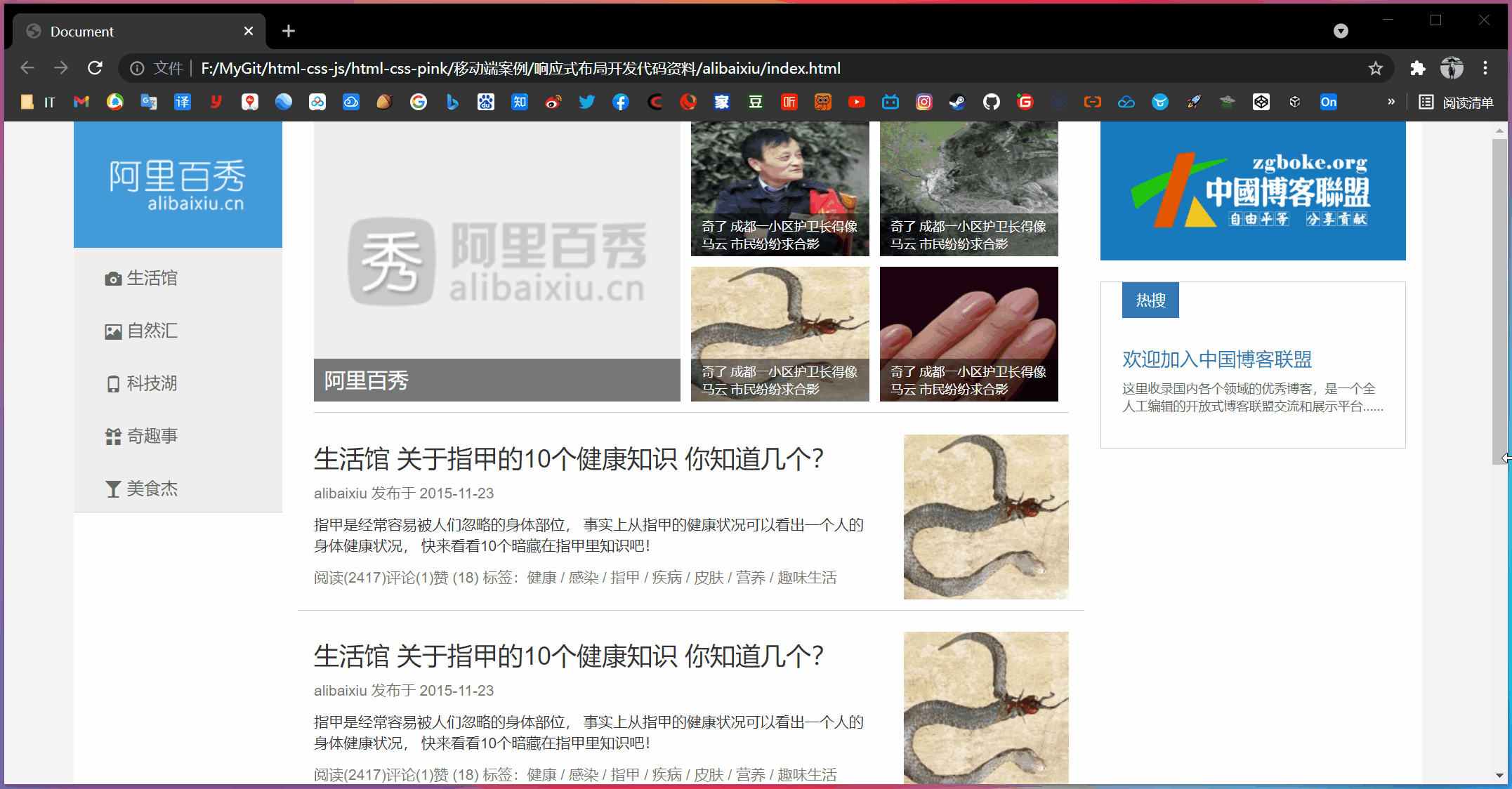
五、移动端技术选型
- 流式布局(百分比布局)
- flex 弹性布局(推荐)
- rem 适配布局(推荐)
- 响应式布局
建议:我们选取一种主要技术选型,其他技术作为辅助,这种混合技术开发。